Cách phát video DVD trên iPad mà không cần đầu phát DVD bên ngoài
Khi bạn hỏi “Có đầu đĩa DVD cho iPad không?”Trong cộng đồng Apple, bạn sẽ chỉ nhận được câu trả lời“ Không ”hoặc“ Tại sao không trích xuất DVD sang MP4 hoặc MOV cho iPad? ”, V.v. Thực tế, không có phần mềm phát DVD hoặc đầu DVD bên ngoài nào được thiết kế cho iPad. Nhưng nó không có nghĩa là bạn không thể phát video DVD trên iPad của mình.

Trong bài viết này, bạn sẽ tìm hiểu về 2 cách hiệu quả để phát video DVD trên iPad mà không cần đầu DVD bên ngoài hoặc trình phát video của bên thứ ba khác. Bạn có thể chọn trích xuất video DVD sang các định dạng được hỗ trợ cho iPad hoặc chỉ cần chuyển đổi định dạng DVD sang các video tương thích để phát DVD trên iPad. Bằng những cách này, bạn có thể phát video DVD trên iPad với kích thước nhỏ hơn.
Phần 1: Cách tốt nhất để trích xuất các video DVD để phát trên iPad
Blu-ray Master Free DVD Ripper là phần mềm miễn phí và mạnh mẽ hỗ trợ sao chép đĩa DVD sang hơn 200 định dạng, bao gồm MP4, MOV và M4V, là những định dạng tương thích cho iPad. Ngay cả đĩa DVD cũng được bảo vệ bởi DRM, bạn cũng có thể trích xuất video để phát DVD trên iPad. Hơn nữa, nó cung cấp các cài đặt chỉnh sửa linh hoạt để thêm nhiều hiệu ứng và bộ lọc vào video DVD của bạn. Dưới đây là các bước chi tiết để trích xuất DVD và phát video DVD trên iPad của bạn:
Bước 1: Tải xuống Blu-ray Master Free DVD Ripper trên máy tính của bạn và khởi chạy trực tiếp sau khi cài đặt. Sau khi đưa đĩa DVD vào máy tính, hãy nhấp vào Tải đĩa và chọn Chế độ điều hướng DVD Lựa chọn. Sau đó nhấp vào đồng ý để tải đĩa của bạn tự động.
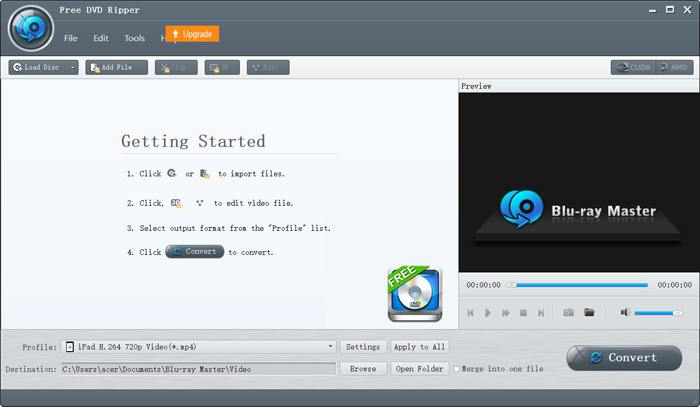
Bước 2: Nhấn vào Hồ sơ menu để chọn Apple ipad trong danh sách bên trái. Sau đó, bạn có thể chọn định dạng MP4, MOV hoặc M4V cho kiểu iPad mong muốn. Tốt hơn bạn nên chọn MP4 vì nó có kích thước nhỏ và chất lượng cao. Bằng cách nhấp vào Cài đặt , bạn có thể điều chỉnh cài đặt cấu hình nâng cao.
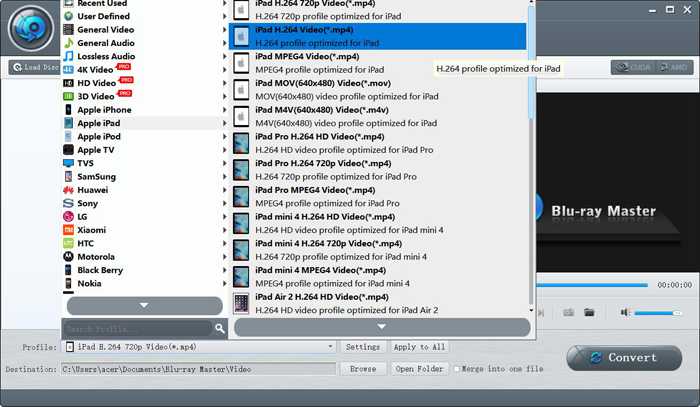
Bước 3: Trước khi xuất video DVD, bạn cũng có thể nhấp vào Biên tập để cắt video, thêm hiệu ứng và hình mờ cho video.
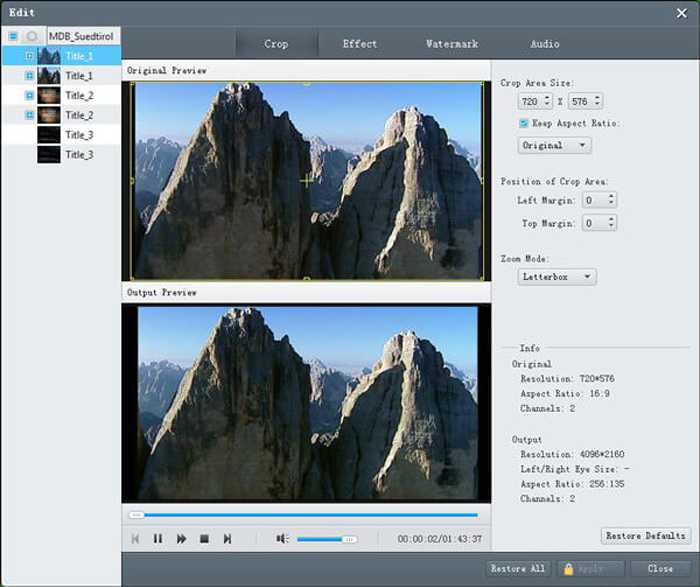
Bước 4: Quay lại giao diện chính và chọn đường dẫn lưu trữ. Sau đó nhấp vào Đổi nút để bắt đầu trích xuất video DVD để phát DVD trên iPad.
Phần 2: Những câu hỏi thường gặp về Đầu phát DVD cho iPad và Cách phát DVD trên iPad
1. Có bất kỳ đầu DVD gắn ngoài nào cho iPad không?
Mặc dù iPad không hỗ trợ kết nối đầu DVD với iPad thông qua cáp USB. Có những đầu đĩa DVD bên ngoài có thể được kết nối với iPad từ xa thông qua Wi-Fi và các đầu DVD bên ngoài phải luôn được sạc. Bạn có thể tìm kiếm DVRP-W8AI2 trên Amazon.
2. Tôi nên chọn định dạng nào khi chuyển đổi DVD để phát trên iPad?
Các thiết bị của Apple bao gồm iPad, iPhone và iPod hỗ trợ các định dạng MP4, MOV và M4V. Trong số ba định dạng này, định dạng MP4 là định dạng phù hợp nhất. Đó là bởi vì định dạng MP4 có kích thước tương đối nhỏ hơn và chất lượng cao hơn. Hơn nữa, định dạng MP4 cũng tương thích với các thiết bị di động khác, vì vậy bạn có thể dễ dàng gửi và phát tán video.
3. Làm thế nào để trích xuất video DVD sang MP4 để phát DVD trên iPad của tôi?
Để trích xuất DVD VOB video sang MP4 định dạng cho iPad, Blu-ray Mater Free DVD Ripper là sự lựa chọn tốt nhất của bạn. Nó cung cấp các cài đặt đặt trước cho iPad, vì vậy bạn có thể dễ dàng trích xuất video DVD để phát trên iPad chỉ với một cú nhấp chuột.
Phần kết luận
Mặc dù không có đầu DVD nào được thiết kế cho iPad và iPad không hỗ trợ kết nối đầu DVD bên ngoài, bạn có thể chọn trích xuất hoặc chuyển đổi DVD sang các định dạng được hỗ trợ để phát DVD trên iPad của mình. Và sau đó bạn có thể thưởng thức các video DVD trên iPad của mình. Nếu bạn còn thắc mắc nào khác, hãy để lại bình luận của mình bên dưới.



 Chuyển đổi video Ultimate
Chuyển đổi video Ultimate Trình ghi màn hình
Trình ghi màn hình



